В этой статье мы увидим, как запустите средство устранения неполадок фоновой интеллектуальной службы передачи (BITS) в новом приложении Get Help. в Виндовс 11.
Фоновая интеллектуальная служба передачи (BITS) — это служба на компьютерах с Windows, которая передает файлы в фоновом режиме, используя свободную полосу пропускания сети. Windows использует эту службу для загрузки обновлений в вашей системе. Если эта служба остановлена или отключена, приложения, зависящие от этой службы, не смогут автоматически загружать программы или другую информацию. В некоторых случаях проблемы с обновлениями Windows можно устранить, перезапустив эту службу. Что делать, если проблема связана с этой службой? В этом случае может помочь запуск специального средства устранения неполадок.

Запустите средство устранения неполадок фоновой интеллектуальной службы передачи (BITS) в приложении «Получить справку» в Windows 11.
В прошлом году эксперты по безопасности обнаружили уязвимости в приложении MSDT.exe. Вот почему Microsoft решила прекратить поддержку устаревшие средства устранения неполадок входящих сообщений и средство MSDT.exe. Это изменение будет применяться только к компьютерным системам с Windows 11 версии 22H2 и более поздних сборок с помощью последнего обновления Windows 11.
окна постоянно говорят мне активировать
В Windows 11 вы можете запустить средство устранения неполадок BITS через настройки Windows. В настоящее время они открывают средство устранения неполадок в папке «Входящие»; но вскоре вы будете автоматически перенаправлены к новым средствам устранения неполадок приложения Get Help.
В отличие от других текущих средств устранения неполадок входящих сообщений, оно не начинает устранение неполадок сразу после запуска. Вы должны предоставить свое согласие, чтобы начать процесс устранения неполадок. Начнется пошаговая диагностика. После каждого шага вы должны предоставить свой отзыв для дальнейшего устранения неполадок.
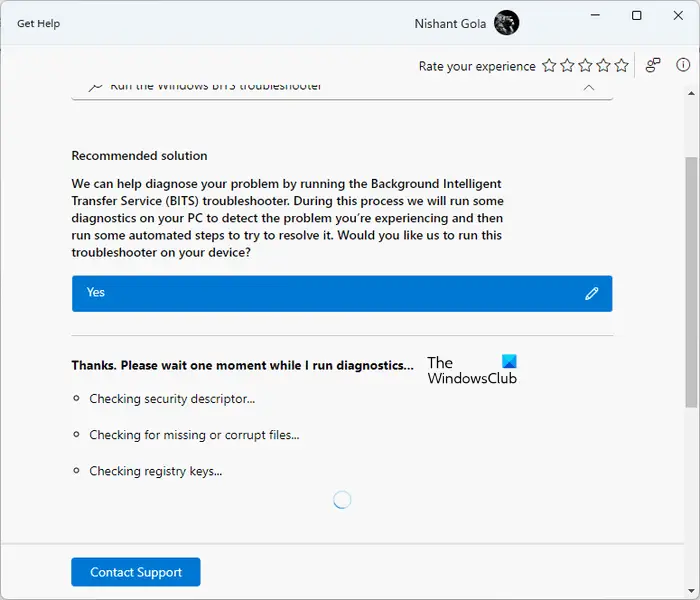
Чтобы запустить средство устранения неполадок BITS в приложении «Справка» в Windows 11, выполните следующие действия:
тест пропускной способности html5
- Откройте приложение 'Помощь'
- Введите «Запустить средство устранения неполадок Windows BITS» в строке поиска и нажмите Enter.
- Когда откроется средство устранения неполадок, нажмите Да дать на это свое согласие.
- После запуска он запустит следующие тесты в вашей системе:
- Проверьте дескриптор безопасности.
- Проверьте наличие отсутствующих или поврежденных файлов.
- Проверьте разделы системного реестра.
Альтернативно, кликните сюда чтобы напрямую открыть средство устранения неполадок с совместимостью программ. В вашем браузере откроется новая вкладка, нажмите на Открыть Получить помощь кнопку в появившемся всплывающем окне.
Вышеуказанные тесты потребуют некоторого времени. Следовательно, вам нужно подождать, пока тесты не будут завершены. После запуска вышеуказанных тестов, если средство устранения неполадок обнаружит какую-либо проблему в вашей системе, оно сообщит вам об этом и автоматически примет меры для ее устранения. Он также будет отображать статус диагностического действия. Если диагностическое действие завершено успешно, вы увидите галочку; в противном случае вы увидите крест.
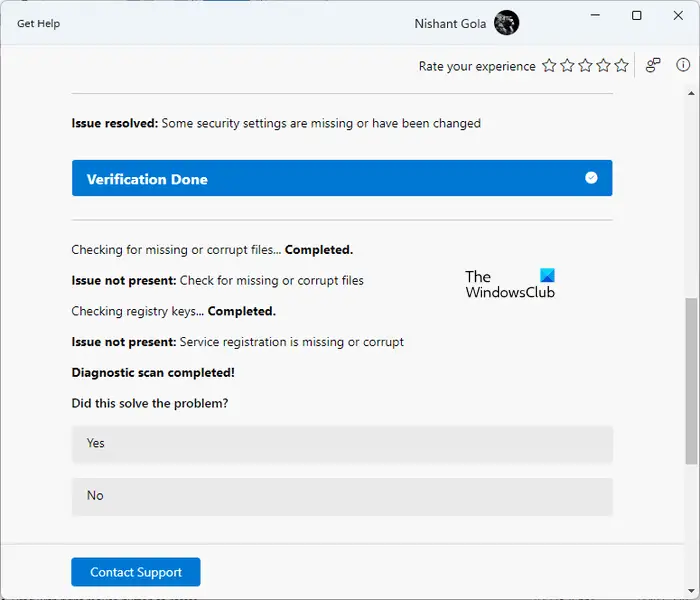
подключение к удаленному рабочему столу произошла внутренняя ошибка
После завершения процесса диагностики средство устранения неполадок BITS покажет вам, какая проблема была устранена им. В моей системе служба BIT была остановлена. Я запустил это средство устранения неполадок. Он провел несколько тестов и устранил проблему. После завершения диагностического процесса я открыл Диспетчер служб чтобы увидеть статус службы BITS, и я обнаружил, что проблема устранена.
В конце он попросит вас оставить отзыв. Если проблема устранена, нажмите «Да», в противном случае нажмите «Нет». Если решить проблему не удастся, вам будет предложено сообщить об этой проблеме в Microsoft через Центр отзывов. Нажмите «Да», если вы хотите сообщить о проблеме в Microsoft, в противном случае нажмите «Нет».
Если вы хотите связаться со службой поддержки, нажмите кнопку Контактная поддержка ссылку в приложении «Помощь». Прокрутив вниз, вы увидите Дополнительная помощь раздел, содержащий больше полезных ссылок.
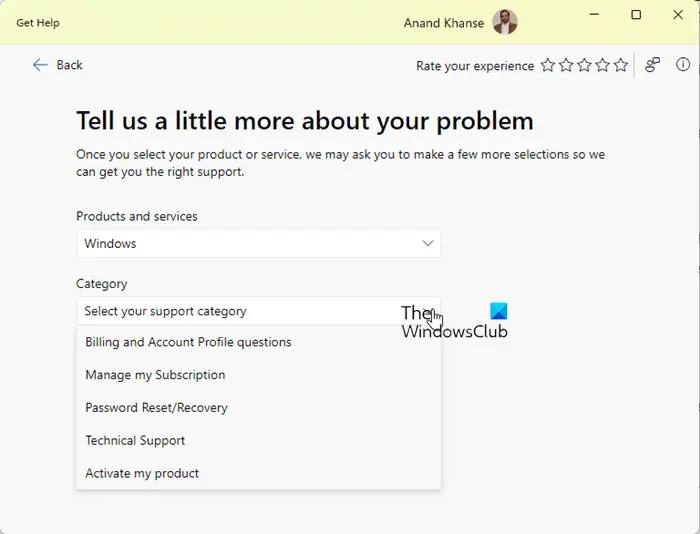
Если вы нажмете на эти ссылки, вы сможете прочитать статьи службы поддержки Microsoft в приложении Get Help, не открывая веб-браузер.
не могу включить Dolby Atmos Windows 10
Как запустить фоновую интеллектуальную службу передачи?
Windows Service Manager — это приложение, которое позволяет вам управлять фоновыми службами в Windows 11/10. Если служба BIT не запущена в вашей системе, вы можете запустить ее через диспетчер служб. Откройте диспетчер служб и найдите фоновую интеллектуальную службу передачи. Как только вы найдете его, щелкните его правой кнопкой мыши и выберите Начинать .
Как запустить средство устранения неполадок Windows в Windows 11?
В Windows 11 есть разные средства устранения неполадок для решения разных проблем. Вы найдете все средства устранения неполадок в настройках Windows 11. Откройте «Настройки» и выберите «Система > Устранение неполадок > Другие средства устранения неполадок». Microsoft постепенно убирает средства устранения неполадок с почтовыми ящиками в Windows 11 версии 22H2 и более поздних сборках. После этого ссылки на средства устранения неполадок будут перенаправлены на новые средства устранения неполадок на основе приложения Get Help.
Читать далее : Фоновая интеллектуальная служба передачи остановлена и не работает .















